Как установить загрузочный PXE сервер для установки Windows, Linux, ESXI 5.5-8 часть. Добавляем Memtest86+
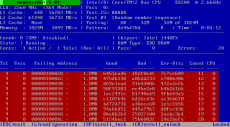
Всем привет! В предыдущей статье мы с вами научились устанавливать CentOS по сети с помощью нашего PXE сервера на Linux, теперь добавим в 8 части на него утилиту диагностики оперативной памяти Memtest86+. Более детально про тестирование RAM с помощью Memtest86+ читайте тут. ОЗУ является самой часто сбоящей деталью любого физического сервера, после жестких дисков конечно, поэтому правильное ее функционирование, будет залогом отсутствия синих экранов.
Memtest записывает в каждый блок памяти информацию, а затем считывает её и проверяет на ошибки. В процессе тестирования утилита совершает несколько проходов, что позволяет выявить и составить список плохих блоков памяти в формате BadRAM.
Как и с другими ОС нужно создать отдельную папку в /srv/tftp, назовем ее memtest.

Далее переходим на официальный сайт утилиты Memtest86+ и официальный сайт утилиты Memtest86. Скачаем их обе так как утилиты похожи, но разные, почитать разницу можно на википедии.
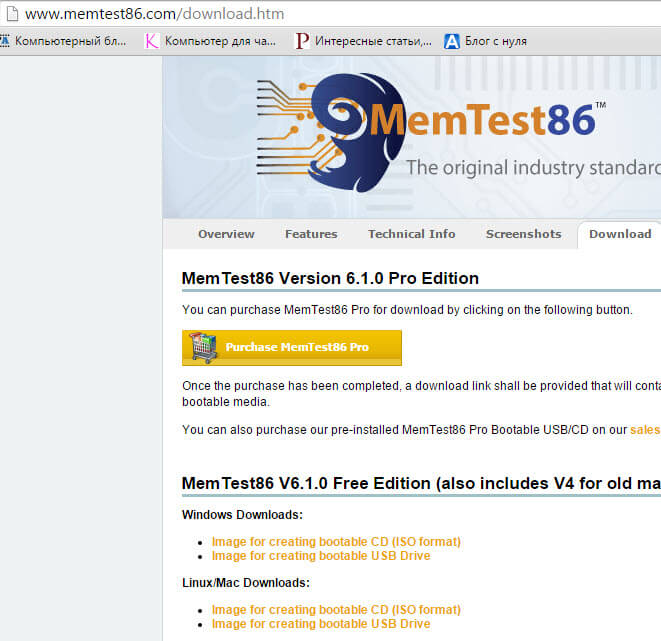
Распаковав ISO образ утилиту файл с утилитой мы найдем по этому пути Memtest86-6.1.0\isolinux
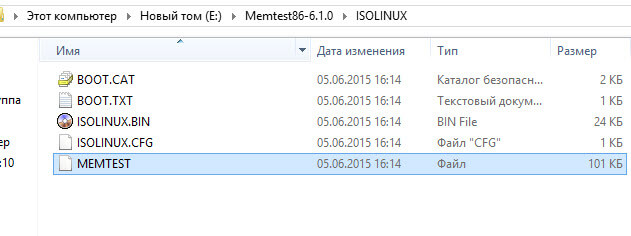
Копируем его в папку /srv/tftp/memtest

Далее добавим в главное меню пункт Diagnostic utils. Для этого отредактируем конфиг /srv/tftp/pxelinux.cfg/default
Вставим в него в конце вот такой код:
KERNEL vesamenu.c32
APPEND pxelinux.cfg/du
Получится вот такой конфиг
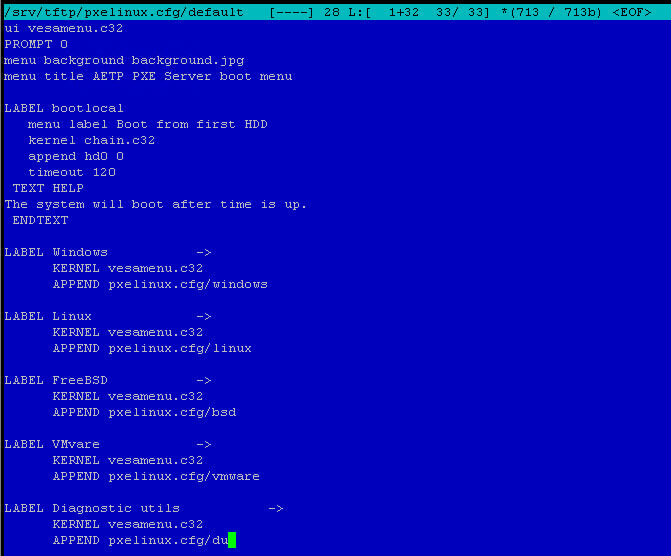
Проверим появился ли наш пункт в меню, загрузитесь с вашей тестовой виртуальной машины. Видим, что пункт Diagnostic util добавился.
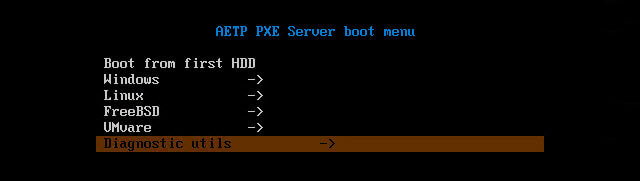
Теперь создадим конфигурационный файл du на который мы сослались в главном конфиге. Идем в /srv/tftp/pxelinux.cfg/ и создаете либо с помощью WinSCP либо командой touch du
Вставим в него вот такой текст для создания меню и сослаться на наш файл memtest.
PROMPT 0
UI vesamenu.c32
MENU BACKGROUND background.jpg
MENU TITLE HDD and RAM utils
LABEL <- Main Menu
KERNEL vesamenu.c32
APPEND pxelinux.cfg/default
LABEL Memtest86+
kernel memtest/memtest
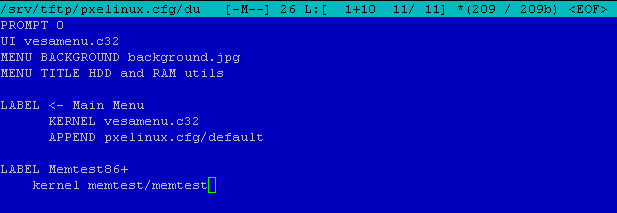
Загружаем в нашей локальной сети тестовую виртуальную машину и видим добавился пункт меню Memtest86+.

Щелкаем по нему и у нас открывается утилита которая, производит тестирование памяти. Проверка оперативной памяти начнется автоматом. Обратите внимание, что это версия 4.20 и выше нее утилита Memtest86+ не выпускалась, но есть энтузиасты, которые создали утилиту Memtest86 и у нее версия уже выше. Ниже мы ее тоже добавим.
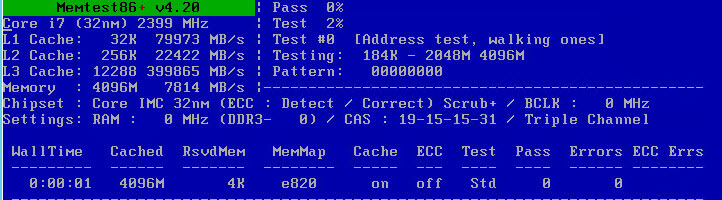
Приведем конфиг du вот к такому виду и переименуем пункты меню, добавим версии.
PROMPT 0
UI vesamenu.c32
MENU BACKGROUND background.jpg
MENU TITLE HDD and RAM utils
LABEL <- Main Menu
KERNEL vesamenu.c32
APPEND pxelinux.cfg/default
LABEL Memtest86+ ver 4.20
kernel memtest/memtest
LABEL Memtest86 ver 4.3.7
kernel memtest/memtest86
В итоге получили вот такое меню загрузки.

Выбираем пункт Memtest86 ver 4.3.7 и у нас открывается утилита которая, производит тестирование памяти. Проверка оперативной памяти начнется автоматом.
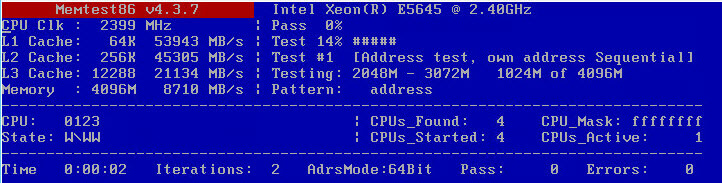
Вот так вот просто добавить на нас PXE server утилиты для с помощью которых производится проверка оперативной памяти и тестирование памяти на ошибки. В следующей 9 части мы рассмотрим как добавить утилиты для восстановления жесткого диска и удаленных файлов, такие как Victoria и R-studio из диска MHDD.
Материал сайта pyatilistnik.org






